[视频]怎样在MS Excel 2016用插入图表对话框创建图表
关于飞剑问道怎样在MS Excel 2016用插入图表对话框创建图表,期待您的经验分享,当代劳模,所有人都应该向你学习
!
更新:2024-01-22 12:44:56推荐经验
来自腾讯视频https://v.qq.com/的优秀用户哲学怪人,于2017-12-27在生活百科知识平台总结分享了一篇关于“怎样在MS Excel 2016用插入图表对话框创建图表行尸走肉第三季”的经验,非常感谢哲学怪人的辛苦付出,他总结的解决技巧方法及常用办法如下:
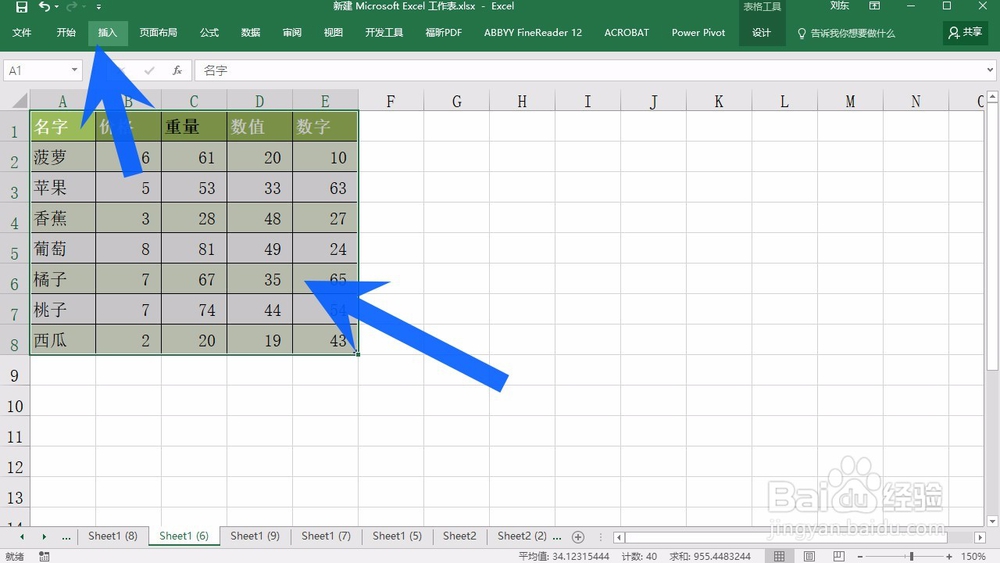 [图]2/6
[图]2/6 [图]3/6
[图]3/6 [图]4/6
[图]4/6 [图]5/6
[图]5/6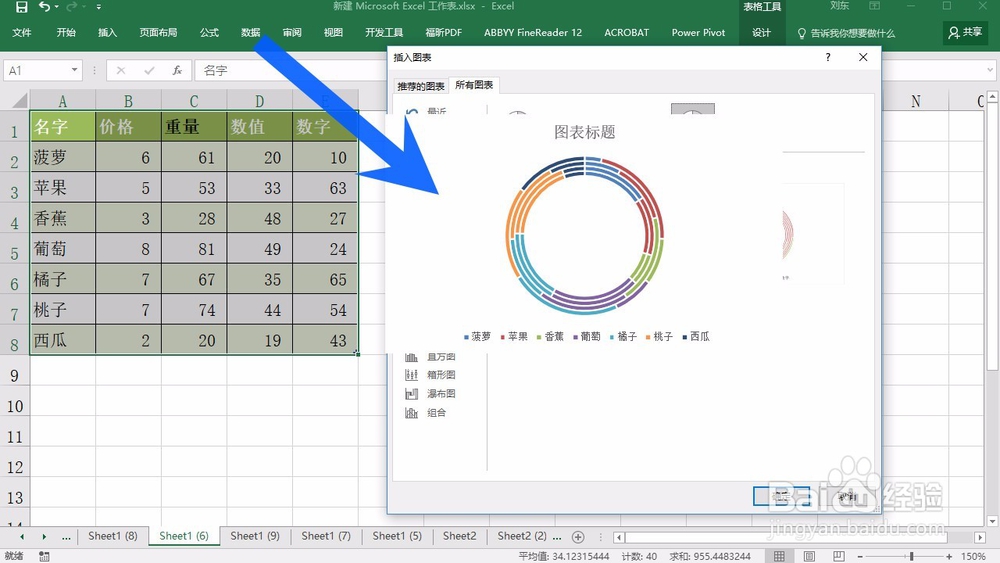 [图]6/6
[图]6/6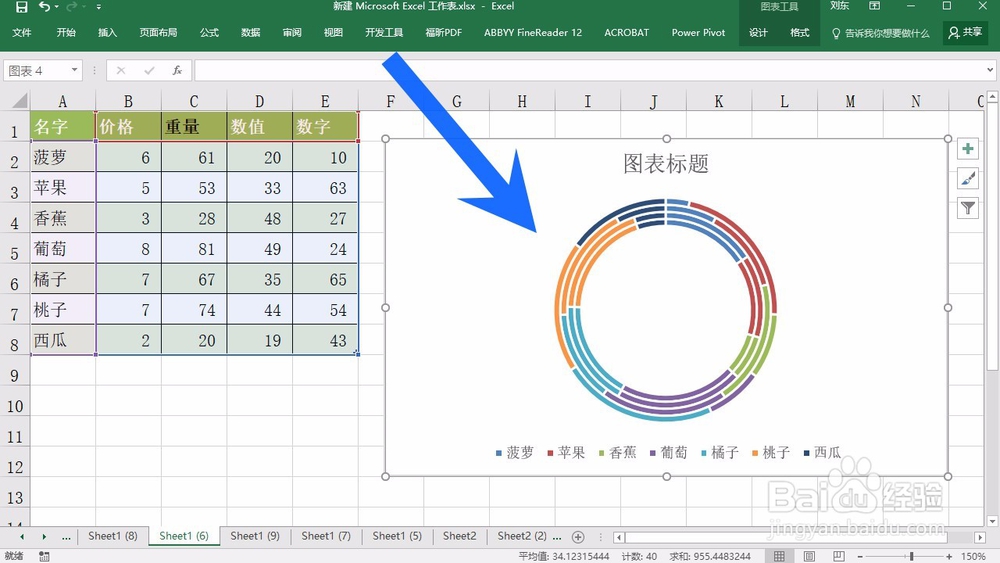 [图]
[图]
一篇好的经验能够教你深入了解某方面的知识和内容。你不止更懂得如何完成任务,还更懂得如何做的完美。你变得更有自信,而不只是只有知识的一个树干--只有光秃秃的树干,而没有绿叶红花。你会成为一位智者,对某一方面的知识有着系统深刻的认识!下面就详细的告诉小伙伴们,怎样在MS Excel 2016 利用“插入图表”对话框创建图表
工具/原料
Microsoft Excel 2016电脑方法/步骤
1/6分步阅读首先使用鼠标左键,选择想要创建图表的数据区域,点击上方的插入选项卡
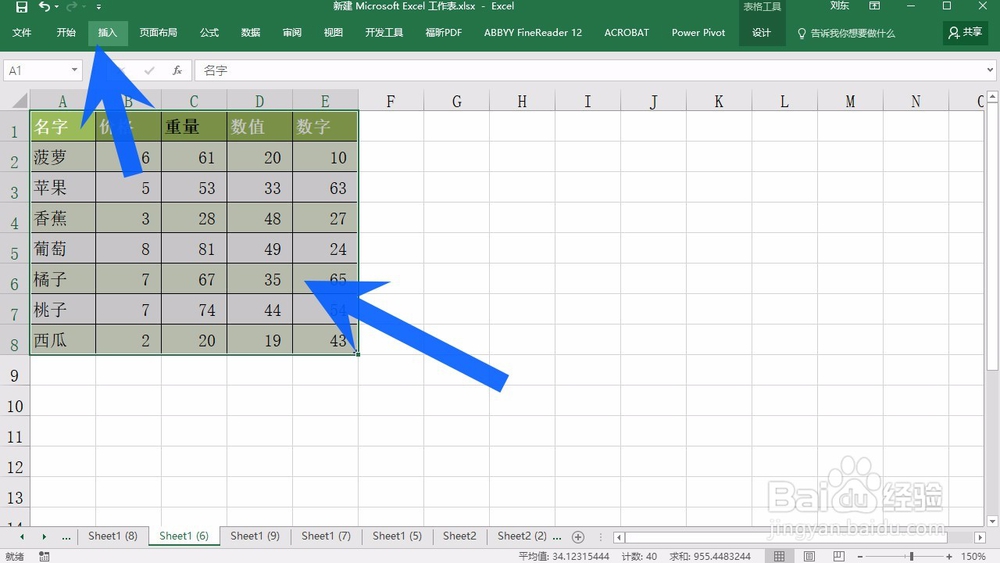 [图]2/6
[图]2/6找到插入图表功能区,然后点击右下角的小箭头
 [图]3/6
[图]3/6在打开的插入图表界面,我们点击所有图标
 [图]4/6
[图]4/6在左侧的列表中,我们可以看到有很多类型的图标,我们选择自己想要喜欢的类型
 [图]5/6
[图]5/6把鼠标放到我们想要插入的图标上面,就可以看到图表的预览模式,我们点击确定就可以插入图表了
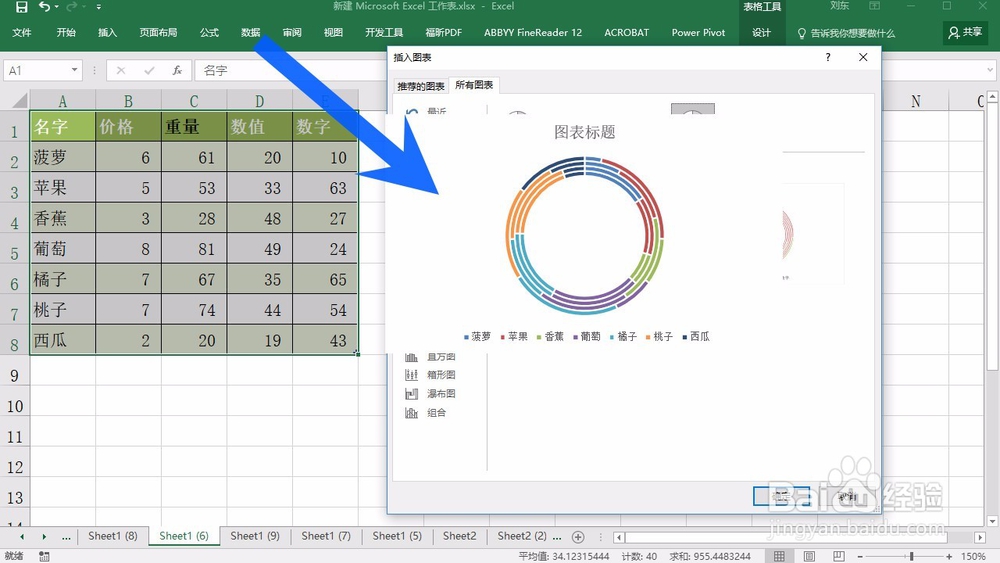 [图]6/6
[图]6/6插入图表之后,我们可以拖动移动图标,放置到合适的位置即可
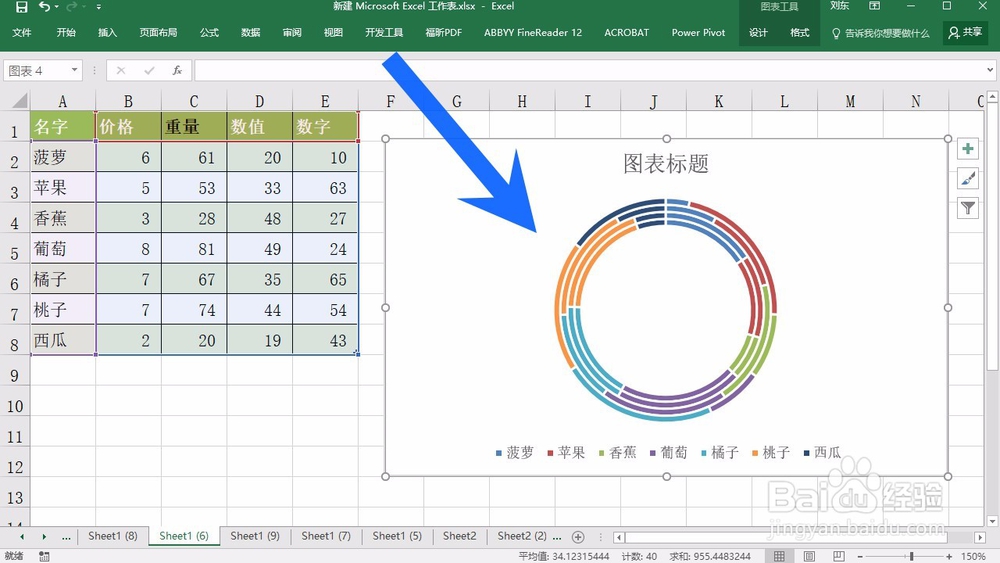 [图]
[图]职场/理财经验推荐
- Q[视频]有哪些九宫格拍照怎么设置
- Q求问2021淘宝开店流程及费用,淘宝开店需要...
- Q怎么办淘宝店铺装修教程2021新版,10分钟学会...
- Q求解答中国银行怎么拨打人工服务
- Q怎么办怎样炒股——股市新手入门口诀!
- Q独家查询自己名下证券账户
- Q什么情况k线图基础知识k线基本形态分析
- Q学习如何通过EXCEL统计表格里面的符号
- Q为什么说双色球开奖号码怎么算中奖
- Q头条新手该如何操作国债逆回购?有什么流程...
- Q都说个体营业执照怎么注销可以网上办理
- Q如果新手如何开淘宝店
- Q回答下word中如何快速给文字标注拼音?
- Q该怎么手机号不用了怎么办?移动手机卡如何办...
- Q原创苹果手机如何投屏 苹果手机投屏到电视...
- Q有没有怎么网上申请营业执照
- Q推荐2019最新工资个人所得税税率表
- Q用什么如何解决生产节拍的问题
- Q有啥新手怎样开网店详细步骤,1天学会开网...
- Q有认识2019最新工资个人所得税税率表
- QWin10系统Realtek高清晰音频管理器安装方法
- Q腾讯vip在哪里取消自动续费功能
- QExcel如何设置数据透视表样式
- Q[视频]谁有高德地图怎么分享我的位置
已有 83442 位经验达人注册
已帮助 161985 人解决了问题


